

By Vernon Roderick, Last Update: July 15, 2020
Der Papierkorb ist ein besonderer Ort für Mac-Benutzer. Zum einen ist es der Ort, an den die von ihnen gelöschten Dateien verschoben werden. Einfach ausgedrückt, können sie dort die Dateien wiederherstellen, die sie versehentlich gelöscht haben. Die Dinge laufen jedoch nicht immer so, wie Sie es möchten.
Das beste Beispiel ist, wenn Sie die Dateien im Papierkorb nicht wiederherstellen, sondern leeren. Und vielleicht lernen Sie hier jetzt, wie es geht Leeren Papierkorb rückgängig machen. Zum Glück ist das definitiv möglich. Es wird jedoch nicht so einfach sein, wie Sie es erwarten. Sie müssen zuerst lernen, wie Sie Dateien auf dem Papierkorb verwalten. Lassen Sie uns zunächst die grundlegenden Dinge über den Papierkorb auf dem Mac besprechen.
Teil 1. Alles, was Sie über den Müll wissen müssenTeil 2. Leeren Papierkorb auf einem Mac mithilfe der Datenwiederherstellung rückgängig machenTeil 3. Leeren Papierkorb über die integrierten Mac-Einstellungen rückgängig machenTeil 4. Fazit
Neben der Methode zu Leeren Papierkorb rückgängig machenEs gibt noch viele andere Dinge über den Müll zu wissen. Zum einen ist es wichtig, das Konzept der Funktionsweise des Papierkorbs zu kennen. Der Papierkorb ist im Grunde eine Funktion auf Ihrem Mac, die als Mac-Gegenstück zum Papierkorb unter Windows betrachtet werden kann.
Einfach ausgedrückt ist es ein vorübergehender Zufluchtsort für Dateien, die gelöscht werden. Wenn Sie feststellen, dass Sie eine tatsächlich wichtige Datei gelöscht haben, können Sie sie aus dem Papierkorb abrufen. Sie werden jedoch feststellen, dass es einige Situationen gibt, in denen Sie dies nicht können. Der häufigste Fall ist, wenn Sie den Papierkorb leeren. In diesem Fall müssen Sie zuerst lernen, wie es geht Machen Sie den leeren Papierkorb auf dem Mac rückgängig.
Aber wie können Sie vorher solche Probleme vermeiden:
Wenn Sie dies nicht konnten und derzeit unter Datenverlust leiden, ist dies weiterhin möglich Stellen Sie Ihre wichtigen Dateien wieder her? Zum Glück lautet die Antwort darauf Ja. Es kann auf viele Arten leicht gemacht werden, obwohl es keine garantierte 100-prozentige Erfolgschance ist. Hier ist also ohne weiteres unsere erste Option, wie es geht Machen Sie den leeren Papierkorb auf dem Mac rückgängig.
Wir haben dies als unsere erste Option gewählt, einfach weil es die einfachste war. Dabei wird eine Software von Drittanbietern mit dem Namen verwendet FoneDog Datenwiederherstellung. FoneDog Data Recovery ist eine Software, die für Benutzer entwickelt wurde, die Probleme haben Wiederherstellung ihrer Daten auf ihrem Computer. Dies umfasst sowohl Windows als auch Mac.
Datenwiederherstellung
Stellen Sie gelöschte Bilder, Dokumente, Audiodateien und weitere Dateien wieder her.
Holen Sie sich gelöschte Daten vom Computer (einschließlich Papierkorb) und von Festplatten zurück.
Wiederherstellung von Datenverlusten aufgrund von Festplattenunfällen, Systemausfällen und anderen Gründen.
Kostenlos Testen
Kostenlos Testen

Die Datenwiederherstellung unterstützt die meisten Dateisysteme, einschließlich Festplatten, Partitionen, Flash-Laufwerke, Speicherkarten und sogar den Papierkorb. Aus diesem Grund ist FoneDog Data Recovery eines der am besten geeigneten Tools Machen Sie den leeren Papierkorb auf dem Mac rückgängig.
Hier sind die Schritte, die Sie ausführen müssen, wenn Sie sich jemals für die Verwendung dieser Software entscheiden:
Sobald Sie die Software heruntergeladen und auf Ihrem PC installiert haben, müssen Sie das Tool im nächsten Schritt ausführen. Die Benutzeroberfläche sollte Ihnen in jedem Abschnitt einige Optionen anzeigen. Im ersten Abschnitt können Sie die Dateitypen markieren, die Sie wiederherstellen möchten. Im nächsten Abschnitt wird der Speicherort der Datei angegeben. In unserem Fall möchten Sie das markieren Papierkorb Option, dh Sie werden Dateien aus dem Papierkorb wiederherstellen.

Nachdem Sie mit den Konfigurationen in Schritt 1 fertig sind, klicken Sie auf die Schaltfläche Scannen. Das Tool sollte den Scanvorgang automatisch starten. Nach dem Scannen haben Sie die Möglichkeit, die auszuwählen Tiefen-Scan Option, die den Computer mit genaueren Ergebnissen weiter scannt.

Sobald das Scannen abgeschlossen ist, sei es von Quick-Scan or Tiefen-Scansehen Sie eine Auswahl von Elementen. Dies sind Dateien, die Sie wiederherstellen können. Auf der linken Seite sehen Sie die entsprechenden Positionen. Sie können hier navigieren, um Ihre Datei zu finden. Um dann einen Artikel auszuwählen, klicken Sie auf die entsprechenden Felder.
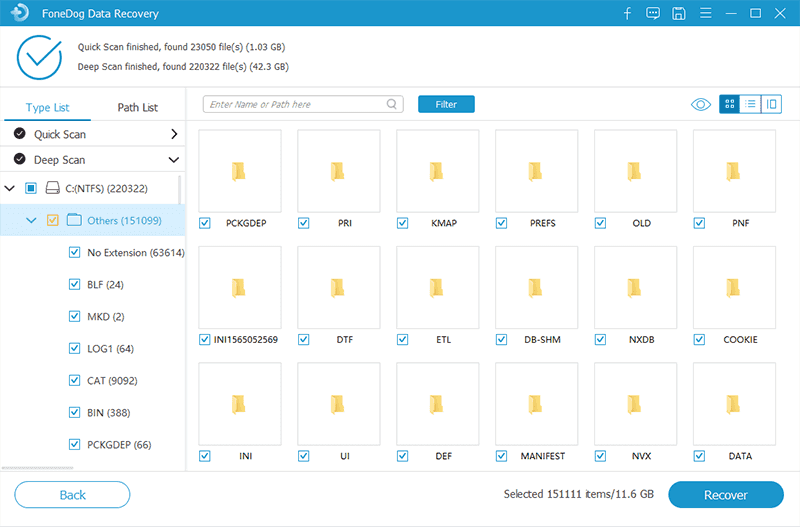
Wenn Sie mit der Auswahl der Dateien fertig sind, müssen Sie nur noch auf klicken Erholen Taste. Warten Sie dann einfach, bis der Vorgang abgeschlossen ist.

Viele Menschen neigen dazu, sich von solchen Methoden fernzuhalten, hauptsächlich aufgrund ihres Misstrauens gegenüber solchen Werkzeugen. Wenn Sie es sich jedoch nicht leisten können, die Wiederherstellung zu verzögern, ist dies die beste Option. Wenn Sie jetzt mehr Zeit in Ihren Händen haben, können Sie auch unsere anderen Optionen prüfen.
Kostenlos Testen Kostenlos Testen
Obwohl wir bereits unsere erste Methode besprochen haben Machen Sie den leeren Papierkorb auf dem Mac rückgängigSie haben immer noch nicht überprüft, ob die Datei wirklich gelöscht wurde. Dies ist ein häufiges Missverständnis anderer, die versuchen, ihre Dateien wiederherzustellen. Nur weil Sie Ihre Dateien nicht finden können, heißt das nicht, dass sie verschwunden sind und wiederhergestellt werden müssen.
Es gibt Schritte, die Sie unternehmen müssen, um sicherzustellen, dass Ihre Annahme richtig war, und zwar durch eine systematische Suche. Sie können dies tun, indem Sie einfach in den Papierkorb gehen und nach Ihrer Datei suchen. Wenn es nicht da ist, verliere noch nicht die Hoffnung. Sie können auch eine Sitzung von starten dann mache dort eine Suche.
Wenn dies immer noch nicht funktioniert hat, können Sie die Spotlight-Suche oder sogar den Siri-Assistenten verwenden, um nach Ihrer Datei zu suchen. Beachten Sie jedoch, dass der Mac viele Funktionen für die Suche nach Dateien bietet. Aber wenn die Datei wirklich nicht auf Ihrem Gerät ist, ist die Situation möglicherweise weitaus schlimmer als gedacht.
Wie bereits erwähnt, ist es wichtig, zunächst sicherzustellen, dass die Datei wirklich gelöscht wird. Dazu gehört nicht nur die Überprüfung des Speichergeräts auf Ihrem Computer. Denken Sie daran, dass die Dateiübertragung in dieser Zeit so einfach wie möglich ist. Es ist also nicht so weit zu sagen, dass Ihre Datei auch auf ein anderes Gerät kopiert wurde.
Dies umfasst einen Computer, ein mobiles Gerät oder ein Speichergerät wie ein Flash-Laufwerk oder eine Speicherkarte. In jedem Fall würde dies nur eine Weile dauern, sodass es nicht schadet, es auszuprobieren. Wenn Sie auch nach all dem Ihre Datei nicht gefunden haben. Sie könnten besser dran sein, mehr Wege zu lernen Machen Sie den leeren Papierkorb auf dem Mac rückgängig.
Ihr Mac kann mehr als Sie denken. Dies gilt insbesondere für die Datenwiederherstellung. Mac verfügt über alle Arten von Dateisicherungssystemen für verschiedene Dateitypen. Leider können in unserem heutigen Fall nur Fotos einfach wiederhergestellt werden.
Dies liegt daran, dass die Alben-App in Mac hat einen kürzlich gelöschten Ordner, in dem, wie der Name schon sagt, kürzlich gelöschte Dateien wiederhergestellt werden können. So können Sie dies verwenden:
Dadurch sollten alle ausgewählten Fotos an die entsprechenden Stellen zurückgebracht werden. Im Ordner "Zuletzt gelöscht" sehen Sie möglicherweise auch eine unter dem Foto angegebene Nummer. Diese Zahlen geben die Anzahl der Tage an, mit denen das Foto wiederhergestellt werden kann. Aus diesem Grund wird das Foto, das Sie wiederherstellen möchten, möglicherweise nicht angezeigt, da die Tage bereits abgelaufen sind. Wenn dies der Fall ist, gehen wir zu unserer nächsten Option Leeren Papierkorb rückgängig machen.
Eine bessere und noch kompliziertere Methode besteht darin, über das Terminal einen Code einzugeben, um Ihre gelöschten Dateien wiederherzustellen. Das Terminal ist Apples Gegenstück zur Eingabeaufforderung in Windows. Sie können damit viele Aufgaben ausführen, z. B. das Konfigurieren Ihres Geräts, das Ändern von Berechtigungen und natürlich das Wiederherstellen von Dateien.
Dazu müssen Sie die folgenden Schritte ausführen:
Unter den richtigen Bedingungen können Sie nahezu jede gelöschte Datei wiederherstellen. Der einzige Nachteil dabei ist, dass Sie diese Methode nicht verwenden können, wenn Sie keine Berechtigung für das Terminal haben. Dies ist eine häufige Ursache für Mac-Benutzer. Wenn dies der Fall ist, fahren wir mit unserer nächsten Methode fort Leeren Papierkorb rückgängig machen.
Wir haben den Papierkorb gegen Papierkorb, das Terminal gegen Eingabeaufforderung. Jetzt ist die Finder-App das Gegenstück zum Datei-Explorer unter Windows. In der Finder-App können Sie Dateien in verschiedenen Ordnern anzeigen. Glücklicherweise verfügt Finder wie der Datei-Explorer über einige sehr nützliche Funktionen für Benutzer, und eine solche Funktion ist die Rückgängig machen.
Sie können diese Funktion folgendermaßen verwenden:
Dadurch wird der letzte Film, den Sie gerade gemacht haben, rückgängig gemacht. Wenn dieser Schritt das Löschen der Datei ist, können Sie die Datei absolut so wiederherstellen, als ob sie nie gelöscht worden wäre. Diese Methode ist jedoch sehr begrenzt, da nur eine Bewegung rückgängig gemacht werden kann. Das bedeutet, wenn Sie Ihren Papierkorb geleert und danach einen weiteren Film gedreht haben, können Sie dies nicht Leeren Papierkorb rückgängig machen.
Damit sind unsere verschiedenen Methoden abgeschlossen. Wenn diese Methoden bei Ihnen nicht funktioniert haben, sollten Sie Zeit finden, um Gegenmaßnahmen zu ergreifen, um zu verhindern, dass dies erneut geschieht.
Die beste vorbeugende Maßnahme gegen Datenverlust ist ohne Zweifel die Erstellung eines Backups. Um ein Backup auf einem Mac zu erstellen, müssen Sie das verwenden Time Machine Feature. Auf diese Weise können Sie Dateien einzeln oder sogar ein gesamtes Dateisystem wiederherstellen.
In Ihrem Fall wäre es das erstere. Um von einer Sicherung wiederherzustellen, müssen Sie eine Time Machine-Sicherungsdiskette erwerben und dann die folgenden Schritte ausführen:
Sie können die Leertaste drücken, um eine Vorschau der Datei anzuzeigen, um Fehler zu vermeiden.
Mit dieser Time Machine-Funktion können Sie problemlos alle Arten von Dateien von Ihrem Mac wiederherstellen. Der einzige Unterschied zwischen dieser und den vorherigen Optionen besteht darin, dass dies nur möglich ist, wenn Sie eine Sicherungsdiskette erstellt haben. Kurz gesagt, Sie müssen eine Vorbereitung durchführen, bei der Sie akzeptieren müssen, dass Datenverlust unvermeidlich ist und die Vorbereitung ein Muss ist.
Datenwiederherstellung
Stellen Sie gelöschte Bilder, Dokumente, Audiodateien und weitere Dateien wieder her.
Holen Sie sich gelöschte Daten vom Computer (einschließlich Papierkorb) und von Festplatten zurück.
Wiederherstellung von Datenverlusten aufgrund von Festplattenunfällen, Systemausfällen und anderen Gründen.
Kostenlos Testen
Kostenlos Testen

Ihre Dateien sind sehr wichtig. Das ist schon selbstverständlich. Aus diesem Grund ist es nur natürlich, sich auf das Schlimmste vorzubereiten, das diesen Dateien passieren kann, dh auf das Löschen. Glücklicherweise ist der Müll für Sie da, um Ihren Rücken zu retten. Es gibt jedoch auch Probleme mit dem Papierkorb, wenn Dateien aufgrund des Leers des Papierkorbs dauerhaft gelöscht werden.
Glücklicherweise gibt es viele Möglichkeiten Leeren Papierkorb rückgängig machen. Auch wenn unsere Methoden Ihnen helfen können, sollten Sie beim nächsten Mal vorsichtig sein.
Hinterlassen Sie einen Kommentar
Kommentar
Data Recovery
FoneDog Data Recovery stellt die gelöschten Fotos, Videos, Audios, E-Mails und mehr von Windows, Mac, Festplatte, Speicherkarte, Flash-Laufwerk usw. wieder her.
Kostenlos Testen Kostenlos TestenBeliebte Artikel
/
INFORMATIVLANGWEILIG
/
SchlichtKOMPLIZIERT
Vielen Dank! Hier haben Sie die Wahl:
Excellent
Rating: 4.6 / 5 (basierend auf 95 Bewertungen)